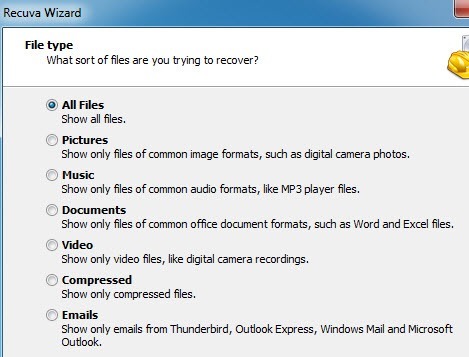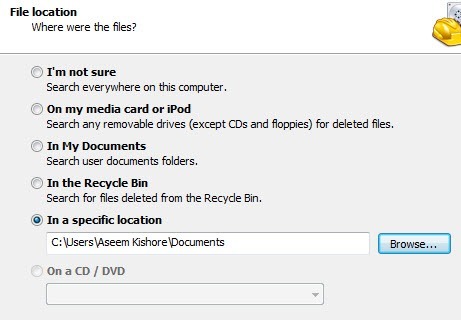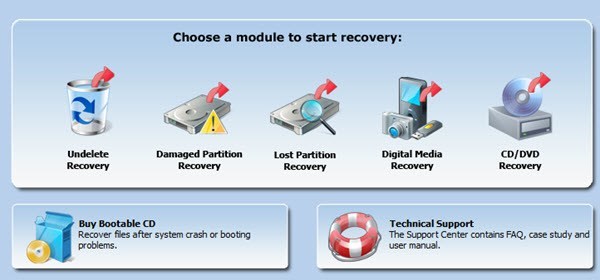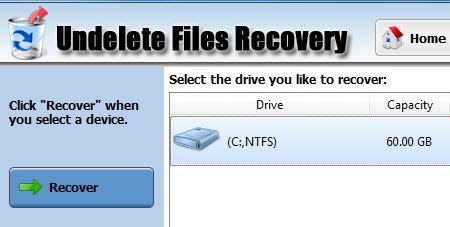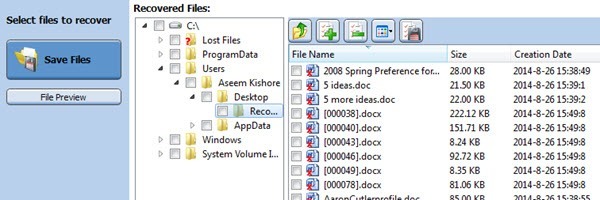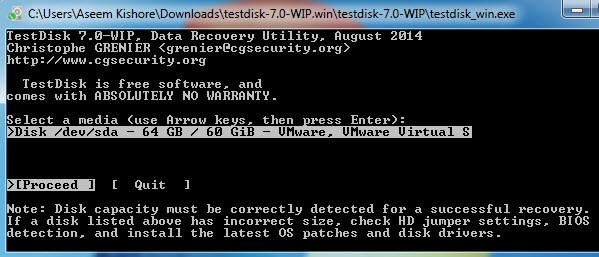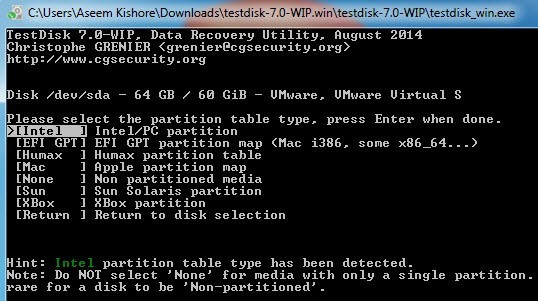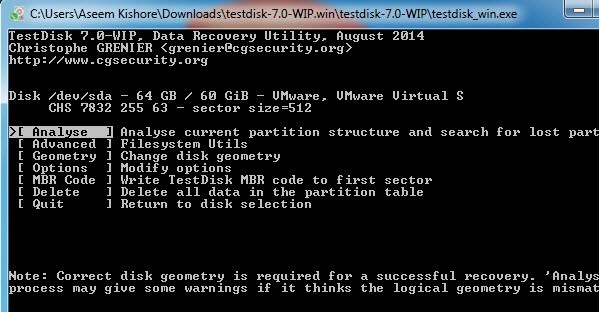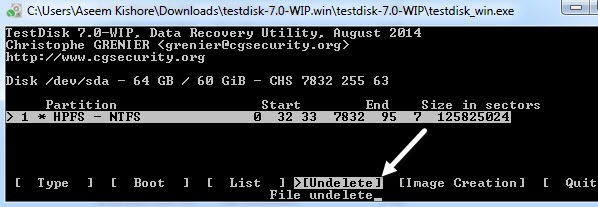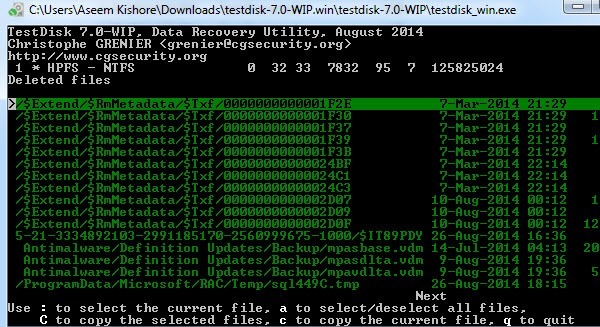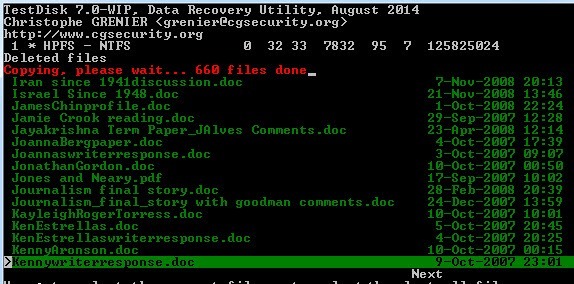この記事を読んでいるなら、おそらく早急に回復する必要のある重要なものをコンピュータで削除したでしょう。うまくいけば、ディスクに書き込まれるデータが増えるほど、データを含むハードドライブのセクションに新しいデータが上書きされる可能性が高くなるため、今すぐ削除されたファイルやフォルダがほんの少し前に削除されたことをうまくいけば
削除されたファイルを回復するさまざまな方法に入る前に、まず2つの項目を確認してください。
1。ごみ箱を常にチェックして、そこにファイルが残っていないことを確認してください。その場合は、右クリックして復元してください。
2。タスクバーで実行中のプログラムであっても、他のすべてのプログラムを閉じてください。
3。
この記事では、コンピュータのハードドライブからデータを回復することに焦点を当てます。 SDカードまたはUSBスティックから写真を復元する を試している場合は、他の記事へのリンクをご覧ください。ほとんどの単純なデータ回復と同様に、私たちは常にデータ回復ソフトウェアから始めます。無料のソフトウェアと有料のソフトウェアでデータを元に戻せない場合は、データを回復するために500〜1500ドルの任意の場所に課金するより特殊なデータ復旧会社を使用する必要があります。
ハードディスクのプラッタから直接アクセスできます。ここでは、ソフトウェアについてのみ説明します。
Recuva
Recuva はおそらくデータ回復のための一般的な選択肢の1つであり、このプログラムでは自分自身で非常に良い結果を得ました。フリーウェア版では、支払うことなくデータを回復できます。プログラムの使い方を見てみましょう。インストールして実行すると、ウィザードのインターフェイスが起動します。私はウィザードを使用することをお勧めします。 [次へ]をクリックすると、回復しようとしているファイルの種類が最初に表示されます。
そのタイプを自由に選択してください。それ以外の場合は、すべてのファイルを使用してください。
削除したファイルの場所を知っていれば、あなたは削除されたファイルの場所を知ることができます。 特定の場所にを選択し、[次へ]をクリックします。ただし、その場所に何も見つからない場合、ファイルがまだ復元できないことを意味するわけではありません。私のテストでは、マイドキュメントからフォルダを削除してごみ箱を空にしましたが、検索のためにマイドキュメントの場所を選択しました。何も出てこなかったので、ドライブ全体を検索しようと決めました。ファイルが見つかりましたが、ドライブの隠しリサイクルbinフォルダにあります。したがって、わからないを選択し、他の場所がうまくいかない場合でもドライブ全体を検索させる必要があります。
最後に、ディープスキャンを実行するかどうかを確認できます。これには時間がかかりますが、より多くのデータを回復する可能性が高くなります。 [検索]をクリックすると、Recuvaがハードディスクのスキャンを開始します。
デフォルトでは、プログラムはドキュメント、ミュージック、ビデオなどのカテゴリにファイルを分割し、ドロップダウンボックスで変更することができます。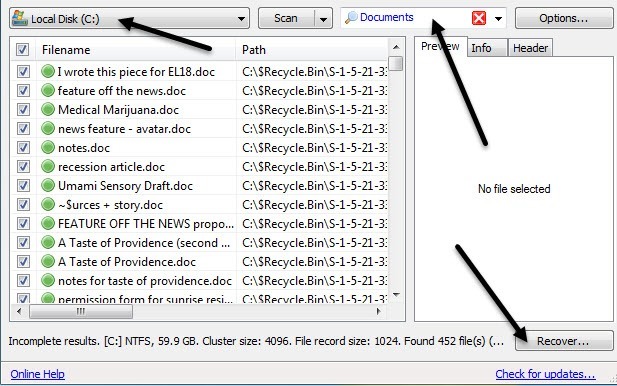 スキャンの場所を変更することもできます。ファイルのいずれかをクリックすると、プレビューが表示されます。上部のチェックボックスをクリックしてすべてのファイルを選択し、[Recover]をクリックします。ファイルの場所を選択する必要があります。ファイルの場所は、ドライブデータがリストアされていない別のドライブにある必要があります。データがCドライブからリカバリされ、他のドライブがない場合は、USBスティックを使用します。同じドライブに復元しないでください!プログラムはあなたにそれについての警告を与えるでしょう。
スキャンの場所を変更することもできます。ファイルのいずれかをクリックすると、プレビューが表示されます。上部のチェックボックスをクリックしてすべてのファイルを選択し、[Recover]をクリックします。ファイルの場所を選択する必要があります。ファイルの場所は、ドライブデータがリストアされていない別のドライブにある必要があります。データがCドライブからリカバリされ、他のドライブがない場合は、USBスティックを使用します。同じドライブに復元しないでください!プログラムはあなたにそれについての警告を与えるでしょう。
私のテストでは、Recuvaは深いスキャンなしで128 MBのイメージ、ドキュメント、および音楽ファイルのうち122 MBを回復できたので、間違いなく良いプログラムです
MiniTool Power Data Recovery
次のツールミニツール電源データ復旧 は、Recuvaよりもデータ復旧の点で優れています。無料のバージョンでは最大1 GBのデータを復元できます。その後、$ 69の個人ライセンスを購入する必要があります。これはちょっと高価ですが、復旧しなければならないデータの重要性にかかっています。貴重な家族写真の場合、$ 69は何もありません。
一度インストールすれば、実行する回復のタイプを選択する必要があります。削除したファイルの場合は、[復元を元に戻す]を選択します。ご覧のように、このプログラムを使用してデジタルメディアからのリカバリ、CD / DVDなどからのデータのリカバリも可能です。
Recoverボタンをクリックしてください。
速く、回復されたさまざまなファイルとフォルダのようなツリーが表示されます。ファイルが保存されたフォルダに移動し、そのパスが存在するかどうかを確認します。
[ファイルを保存]をクリックします。
TestDisk
試してみる価値のある最後のプログラムはです。このプログラムは、 10はフリーウェアです。このプログラムには、PhotoRecも付属しています。PhotoRecは、私がSDカードから写真を回復する際に私が話したプログラムです。 TestDiskプログラムはハードディスク上のファイルを回復するためのものです。
zipファイルをダウンロードしたら、そのファイルを解凍してディレクトリにあるtestdisk_winアプリケーションを実行します。コマンドプロンプトがポップアップ表示され、それは実際にプログラムの実行方法です。
最初にログファイルを作成するか、追加するか、まったく使用しないかを尋ねます。これは少し難解ですが、実際には使いやすいです。 作成にハイライト表示してからEnterを押すことをおすすめします。
矢印キーを使用してディスクを選択し、Enterキーを押す前に続行が選択されていることを確認します。次に、使用しているディスクの種類を確認します。
コンピュータでWindows NTFSまたはFATパーティションを実行している場合は、それはインテルにあります。
最後に、高度を選択すると、Macのフォーマット済みドライブ、Sun Solarisシステム、 >を使って高度なファイルツールにアクセスします。 元に戻すに移動するには右矢印キーを使用し、Enterを押してください。
少し後に、見つかったすべてのファイルのリストが表示されます。 :を使用して個々のファイルを選択するか、Aを押してすべてのファイルを選択することができます。選択すると、テキストが緑色に変わります。ファイルをコピーするには、Cを押してください。
複数のファイルが選択されている場合、大文字のCと小文字ではないc。私はこれを最初に認識しておらず、1つのファイルしか取得できず、理由を理解できませんでした!最後に、あなたに目的地があるかどうか聞いてくるので、削除されたファイルがある場所をディスクから選んでください。
そのすべてを処理するには、上に赤い線が表示されて、いくつのファイルがコピーされたかが分かるはずです。
あなたのPC上で削除されたファイルを回復するために使用できる、本当に良い3つのプログラムです。重要なことは、時間が本質であること、コンピュータをまったく使用しないこと、削除されたファイルと同じドライブに回復ソフトウェアをインストールしたり、同じドライブにファイルを回復したりしないことです。ご不明な点がございましたら、コメントにご記入ください。お楽しみください!